こんにちは。
今回はAVerMedia社から新製品として発売されたUSBマイクロホン AM310のレビューをさせていただきます。
USBマイクロホンといっても用途は様々ですがメーカー様がアピールしている実況動画やライブ配信用途のマイクとして重点的に分かりやすくレビューしたいと思います。
また実際に録音した声を動画にし各レビューで使用していますが、活舌が悪く、若干こもった声質なので聞き取り難い個所があると思いますので予めご了承頂けたらと思います。
宜しくお願い致します。
センスが光るパッケージデザイン
ブラックとえんじ色でデザインされたパッケージ。
『高音質の配信、ゲーム実況、録画を実現できるマイクロホン』とYouTubeやtwitchやニコニコ動画などの配信プラットフォームで実況や配信に最適なマイクとしてアピールされています。
実況や配信の他にボーカル、楽器、ナレーション等の録音
SkypeやDiscordなどのボイスチャットなど用途に囚われずマルチにお使いいただけます。
後に説明させていただきますがPS4用のマイクとしても使用可能です。
左側には内容物と製品仕様
右側には各部名称が詳細に記載されています。
専用スタンドも付属
内容物はマイクロホン本体、クイックガイド、USB2.0ケーブル、マウント、金属軸、ワッシャー、スタンドの7点。
マイク本体は一般的なコンデンサーマイク同様ずっしりとした重さがあり素材もデザインも高級感があります。
重量は約468gです。
USBケーブルのコネクタ形状はAタイプ、Bタイプのプラグ&プレイ対応。
長さは約130cm前後あるので設置場所に困ることはないと思います。
※プラグ&プレイとは
パソコン本体に接続する周辺機器を自動で認識し設定に必要な情報も自動的に読み込む機能
専用スタンドはクイックガイドの取り付け手順を見ながら4ステップで簡単に組み立てが出来ます。
数分で組み立て完了。
台座は楕円形で出来る限りコンパクトに設計されているので置き場所も小スペースで確保出来ます。
スタンド台座は重量があり裏面には滑り止めの加工も施されているので使用中のズレなどの心配もありません。
また、スタンド側面の固定ネジを回すことで
ご自身に合った位置でマイクを固定することが可能です。
左右の位置の微調整も可能ですが高さの調節は不可となっています。
高さの調節が必要な場合はマイクマウントのネジ径が一般的な5/8なので別なマイクスタンドを利用することも可能です。
また、5/8→3/8インチの変換ネジを用いればコンパクトなデスクアームやマイクアームにも取り付けが可能となっています。
高級感ある外観
半光沢なグレーと光沢のあるシルバーでデザインされており前面にAVerMedia社のロゴが施されています。
重量もあり鈍く光るデザインが高級感を増しています。
裏側には3.5mmのヘッドホン出力端子が装備されPCとMONITORの切り替えスイッチでPC内の音とマイクの音を直接モニタリング出来ます。
マイク音がどんな感じで出ているのか瞬時に確認出来るのは非常に便利な機能だと思います。
また前面の音声調節ツマミでヘッドホンから出力されているPCとMONITORの音量レベルを調節出来ます。
※マイクの入力レベル調節ツマミではありません。
この調節ツマミを押すことによってマイクのミュートが可能になっており、ミュート状態になると指示ライトが赤色に変わります。
ミュートのON/OFFもスムーズに操作出来るのでとっさの切り替えも簡単に行えます。
全ての操作がハードウェア上の手元で行えるのは非常に便利だと実感しました。
難しい設定は一切なし!PS4のマイクとしても
接続は至って簡単。
マイク底面にあるUSB端子に付属のUSBケーブル(Bタイプ側)を接続しPCのUSB端子に接続するだけ。
ドライバ等のインストールも一切不要でPC側が勝手に認識してくれます。
接続に問題なければマイク前面の指示ライトが青色に点灯し通電したことが確認出来ます。
接続手順は以上です。
電源の供給もUSBのみなのでアダプター等も一切不要。本当にこれだけです。
またマイクのプロパティからAGC(Auto Gain Controller)のON/OFFが可能。
※AGCとは入力レベルに応じてゲインを自動補正し、レベル差のある信号の出力レベルを一定に保つ機能。
ONにすることでマイクの入力レベルが上がりますのでご自身の環境と相談しながら切り替えを行うこが出来ます。
AM310本体のヘッドホン出力端子からPC内の音をモニタリングする場合は
再生デバイスのスピーカーから『AVerMedia AM310 USB Microphone』を既定のデバイスに設定して下さい。
これによりPC内の音をAM310から経由してモニタリング出来るようになります。
またPS4のマイクとしてもお使い出来ます。
PS4のUSB端子に接続するだけでメーカー名や製品名が表示されマイク音量レベルの調節も可能です。
もちろん音質の劣化などもなくAM310本来の音でボイスチャットや実況が楽しめます。
老舗のオーディオメーカー以上の音質と安定感
ここから実際に音質のテストを行います。
今回は同じUSBコンデンサーマイクロホン『BEHRINGER C-1U』を使い比較テストしていきます。
録画環境
OS : Windows 10 64bit
CPU : Core i7 4790K
M/B : ASUS MAXIMUS VII RANGER
GPU : ASUS GTX1080
Mem : 16GB
SSD : 128GB
HDD : 3TB
サウンドデバイス : Creative Sound BlasterX G5
電源 : Seasonic SS-860XP2 PLATINUM 860W
録画ソフト : GeForce ShadowPlay
録音ソフト : WavePad
録音デバイスのマイクレベルはどちらも100
音声の加工は一切なし
マイクから10cmの距離で発し動画の編集などで音量レベルの調節も一切していません。
どちらもマイクから発している素の音質、音量をそのまま録音しました。
また、私の住まいは木造一戸建ての普通の家なので生活音や周囲の騒音などが入りやすい環境なのと、マイクから30cmの距離にPCを置いてあるのでPCのファンや騒音が入りやすく、こもり気味で活舌の悪い声質と適した環境ではありませんが参考になりましたら幸いです。
AVerMedia AM310 音声テスト結果
BEHRINGER C-1U 音声テスト結果
テストの結果を比較してみると、まず音量レベルの差が一目でわかると思います。
C-1Uの音質は特に問題ありませんが音量レベルが低く声質が若干こもり気味です。
一方、AM310は音量レベルもしっかり取れており中音域がやや高く人物の声が聞き取りやすいクリアな音質だと感じました。
また、どちらもホワイトノイズやハムノイズ、周囲の雑音が最小限に抑えられていますが、C-1Uの音量レベルをAM310に合わせるとノイズや雑音も強調されてしまいます。
実況動画を作成する際、音量レベルが低い状態で元の音声ファイルにノイズや雑音が入ってしまうと編集で音量レベルを上げても必然的にノイズや雑音も上がってしまうので、こうなると編集では修正が出来ません。
配信時も同様に配信ソフトでマイクのレベルを上げると同時にノイズや雑音も強調されてしまいます。
これを回避する為には、
・音量レベルがしっかり取れている
・ノイズや雑音が最小限に抑えられている
・高感度の単一指向性マイク
こういった条件に合ったマイクが必要になります。
同じコンデンサーマイクでもメーカーにより音質が異なるので実況や配信に適した音質は中音域が高いマイクだと思います。
イコライザーなどで中音域を強調するとボーカルの声も強調されると思いますがそれと同じです。
以上をふまえるとAM310は実況や配信に適した音質の高い優れた製品だと感じました。
高感度単一指向性の性能は実況配信に最適
製品仕様
・マイク / 高感度単一指向性コンデンサーマイク
・接続インターフェイス / USB 2.0 (プラグ&プレイ)
・型式 / コンデンサー
・指向特性 / 単一指向性
・電源 / USBバスパワー
・周波数 / 48,000 Hz
・周波数特性 / 20 – 20,000 Hz
・ビット数 / 16 bits
・最大SPL / 120 dB SPL
対応OS
Windows 10 / 8.1 / 7 / Mac OS
マイク本体寸法は
高さ約14.5cm、幅約6.5cm、周囲約20cm
スタンドを含めた寸法は
高さ約27cm、横幅約90cm、縦幅約130cm
マイク本体重量は約468g
単一指向性とは特定の方向を捉えやすい性質のことで、AM310は更に感度の良い高感度単一指向性コンデンサーマイクとなっています。
上の図で説明しますとマイク正面の音は高感度で捉え左右後の音は最小限に抑えるといった仕様になっているので実況の声を中心に録音することができ、
AM310は正面に対しての感度が非常に優れているので多少離れた距離でも鮮明に声を捉え、マイクを口の近くで設置することもなく空いたスペースに設置するだけで問題なく使用することが可能となっています。
実際に実況や配信を行ってると出来るだけマイクの近くで話さないと・・・といった煩わしさが軽減されると思います。
説明だけでは伝わり難いのでマイクの角度、距離感テストを実際に録音してみました。
またポップ音のテスト、ホワイトノイズのテストも行ってみたのでそちらもご覧頂けたらと思います。
※比較テストと同じ環境で録音しAM310から発している音声をそのまま動画にしています。
~各テスト結果~
前後左右から音質のテストを行った結果ですが正面の音以外は最小限に抑えられているとこがお分かりいただけると思います。
高感度単一指向の性能がしっかりと機能しているとが確認出来たのではないかと思います。
距離感のテスト結果です。
各距離から発声している声量は均一になるよう発してみたのですがが1m離れた距離でもしっかりと声を捉え発している内容も確認出来ているので感度に関しても優れた製品だということが確認出来ます。
ポップ音に関してですが、AM310に限らずどんなタイプのマイクでもパピプペポ音は空気音も捉えてしまうのでマイクからの距離を保つかポップガードなりを使用すれば回避することが出来ます。
ポップ音を捉えやすいマイクは感度音質の良い製品という証しにもなると思います。
ホワイトノイズのテスト結果です。
比較テストでもご説明しましたが、録音に適した環境ではないのでどうしても生活音や騒音が入ってしまいますがサーっといったホワイトノイズやブーンといったハムノイズは皆無に近いレベルだと思います。
テスト結果を確認しても無音の状態ではレベルが反応してません。
拡大すると細かく反応している個所がありますが、これはPCから発しているHDDの稼働音やファンの音になります。
USBマイクのノイズはPCのパーツや稼働状況により左右されることがありますが、PCに負荷を掛けた
状態でもホワイトノイズやハムノイズに関しては全く気になりませんでした。
実況にノイズは天敵ですがノイズ対策もしっかりと抑えられています。
操作音や雑音も問題なし
ここからは実況動画や配信をする際、各デバイスや周辺機器の操作音がどの程度入るのかを確認したいと思います。
使用する機器はキーボード&マウス、コントローラー(パッド)、アーケードスティックの3タイプ。
AM310はデスク中央に置き各機器の操作音を実際に動画で録音してみました。
※録音環境は上記のテスト動画と同じです。
~キーボード&マウス 騒音テスト~
~コントローラー騒音テスト~
~アーケードスティック騒音テスト~
3タイプの操作騒音テストを行ってみましたが高感度のマイクなので操作音はどうしても捉えてしまいます。
これはAM310に限らずどのマイクでも同じことですが、マイクとの距離数十cmの所で操作してもこの程度の操作音であれば全く問題ないレベルだと思います。
騒音が激しいアーケードスティックでもレバーの音はほとんど気にならずボタンの音もカチカチと聞こえる程度です。
別なマイクを使用していた時はアーケードスティックの騒音が酷く実況動画として成り立たない程でした。
また、付属されているスタンドが直接デスクに置くタイプなのでデスクに伝わる振動音なども捉えてしまう場合がありますが、マイクの位置を調節したりデスクアームやマイクアームに取り付け宙に浮かした状態で使用すれば振動音は軽減出来ると思います。
他の音も捉えやすいのがコンデンサーマイクの特徴ですが、声だけを重点的に捉えてくれるAM310なので、個人的にはこの程度の操作音でしたら問題はない範囲だと感じました。
実況動画を作成しました
AM310を使い実際に実況動画を作成してみました。
プレイしているゲームはPC版のバトルフィールド1でキーボードとマウスを使い操作しています。
マイクは付属のスタンドを使いデスク中央に設置しマイク10cm前後の距離で実況しています。
録音環境は上記のテスト動画と同じで音声加工も一切なくAM310そのものの音質になります。
実況というよりボソボソと独り言を話していますが、実況動画として録音するとこういった感じになりますので参考程度に観ていただけたら幸いです。
(マイクの感度が良いので自分の声が鮮明に聞こえると何とも言えないムズムズした変な感覚になるのは何なんでしょうね?^^;)
AM310を使ってLIVE配信実況プレイ
AM310を使ってLIVE配信を行ってみました。
配信プラットフォームはYouTube LIVE
配信ソフトはOBS(Open Broadcaster Software)
OBSサウンドの設定
・デスクトップサウンドデバイス Creative Sound BlasterX G5
・マイクサウンドデバイス AVerMedia AM310 USB MICROPHONE
その他の設定はデフォルトのままです。
プレイしているゲームはPC版のHITMANでキーボードとマウスを使い操作しています。
マイクは付属のスタンドを使いデスク中央に設置しマイク10cm前後の距離で実況しています。
録音環境は上記のテスト動画と同様、音声加工も一切なくAM310から発している声をそのまま配信に載せています。
視聴者様と読み上げソフトで会話をしていますが音声レベルやボソボソと話す私の声質でも全く問題はありませんでした。
時々マイクに口を近づけ過ぎている場面もありますが、高感度単一指向性の恩恵もありマイクとの距離感も特に意識することもなくゲームに集中しストレスなく配信することが出来ました。
実況配信向けマイクの最高峰
今回は実況、配信向けマイクとして各視点から様々なレビューをさせていただきましたがコンデンサーマイクロホンとしても価格以上の性能があるのではないかと実感しています。
過去に安価なマイクから高価なマイクを幾つか使っていましたが、音質やノイズや音量の問題が解消出来ず頻繁に買い替えを試して来ました。
今回AM310を使用出来る機会を与えてもらい、目的だったマイクにやっと辿り着いた感じがします。
音質、高感度単一指向性、低ノイズ、使いやすい各機能面と私が探し求めていたマイクはまさにAM310です。
主に実況や配信用途なのでボーカルや楽器等の演奏録音は未確認ですが、音楽やナレーションなどの用途でも満足いく音質が得られると思います。
コンデンサーマイクに知識が無い方でもUSBケーブル一本接続するだけでドライバのインストールや難しい設定も一切必要なく簡単に高音質のマイクを導入出来る利点はかなり大きいのではないでしょうか。
価格も13000円弱とコンデンサーマイクとしては安価な部類に入るので手が出しやすいと思います。
何よりもマイクとしての性能はかなり優秀なので価格以上の満足度があります。
現在使用しているマイクに不満がある、コンデンサーマイクに興味がある、実況や配信のクオリティを少しでも上げたいのであれば、手軽に高音質で実況が楽しめるAM310を強くオススメしたいと思います。
今回のレビューを動画にまとめてみたのでそちらもご覧いただけたら幸いです。
長々となりましたが、最後までお読みいただきありがとうございました。



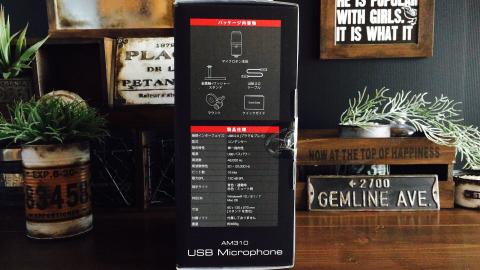





















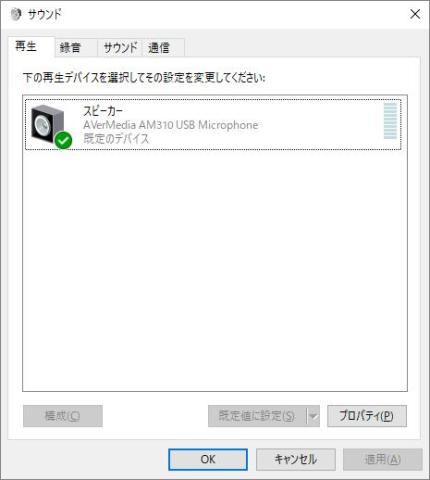


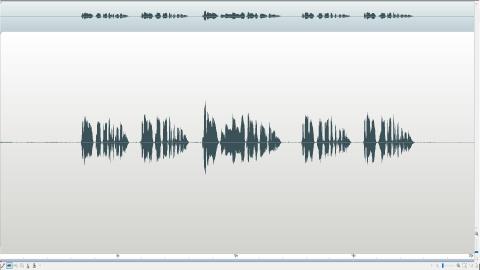



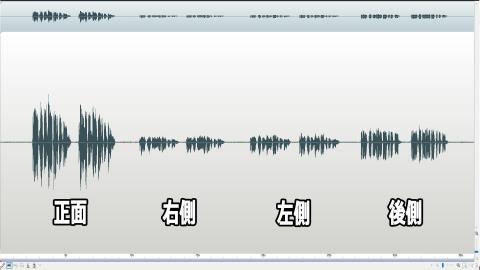







ReXさん
2017/08/27
質問なのですが、こちらに映っているデスクアームはどの商品になりますか?
あと5/8→3/8インチの変換ネジとありますがどういった物を購入すればよろしいでしょうか?
kuro00819さん
2017/08/28
コメントありがとうございます。
私のレビューがお役に立ち大変嬉しく思います。
デスクアーム
http://amzn.asia/7ebcrIX
変換ネジ
http://amzn.asia/4ixKspo
デスクアームはこちらの商品を使っています。
ただし、固定するだけでしたら問題はありませんが頻繁に動かすのでしたら、もう少ししっかりとしたアームを選ばれた方が良いかもしれません。
安価な商品なので価格相当の耐久性しかありません。
変換ネジは別なところで購入しましたが上記の商品でも問題なくお使い頂けると思います。
また何かありましたら遠慮なくコメントして下さい。